پرش تصویر لپ تاپ یکی از مشکلات رایجی است که کاربران دستگاههای لپتاپ با آن مواجه میشوند. این اختلال که به صورت ناپایداری، چشمک زدن یا لرزش تصویر روی صفحه نمایش ظاهر میشود، نه تنها تجربه کاربری را تحت تاثیر قرار میدهد بلکه میتواند نشانهای از مشکلات نرمافزاری یا سختافزاری جدیتر باشد. درک علل بروز پرش تصویر و آشنایی با راهکارهای رفع آن، به کاربران کمک میکند تا به سرعت این مشکل را تشخیص داده و از آسیبهای بیشتر به دستگاه جلوگیری کنند.
در این مقاله به بررسی جامع و دقیق دلایل چشمک زدن صفحه لپ تاپ پرداخته و روشهای اصولی برای رفع این مشکل از دید کارشناسان تعمیر لپ تاپ می پردازیم.

علت پرش تصویر لپ تاپ چیست؟
پرش تصویر لپ تاپ یکی از مشکلاتی است که میتواند تجربه کاربری را مختل کند و دلایل متعددی برای بروز آن وجود دارد. در ادامه مهمترین علل ایجاد این مشکل را به صورت دقیق و کاربردی بررسی میکنیم:
1. ناسازگاری یا خرابی درایور کارت گرافیک
درایور کارت گرافیک (GPU Driver) به عنوان رابط بین سیستم عامل و سختافزار کارت گرافیک عمل میکند. در صورتی که نسخه درایور نصب شده قدیمی باشد، به درستی نصب نشده باشد یا با نسخه ویندوز به کار رفته ناسازگار باشد، عملکرد کارت گرافیک دچار اختلال میشود.
این ناهماهنگی معمولاً باعث بروز مشکلاتی مانند پرش، چشمک زدن یا قطع و وصل شدن تصویر میگردد. برای رفع این مشکل، باید درایور را به آخرین نسخه بهروزرسانی یا مجدداً نصب نمود.

۲. پرش تصویر لپ تاپ به دلیل خرابی کابل فلت نمایشگر
کابل فلت، رابط بین مادربرد و صفحه نمایش لپتاپ است که انتقال دادههای تصویری را بر عهده دارد. در صورت شل شدن، کشیدگی، قطع یا آسیب دیدن این کابل، کیفیت تصویر کاهش یافته و پرش تصویر رخ میدهد. معمولاً این مشکل در هنگام باز و بسته کردن درب لپتاپ بیشتر خود را نشان میدهد. تعویض یا تعمیر کابل فلت تنها راه رفع این نوع اختلال است.
۳. خراب شدن پنل نمایشگر از دلایل چشمک زدن صفحه لپ تاپ
پنل نمایشگر (LCD یا LED) ممکن است بر اثر ضربه، فشار یا استفاده طولانیمدت دچار آسیب شود. آسیبدیدگی پنل معمولاً با علائمی مانند تغییر رنگ غیرطبیعی، لرزش، پرش یا حتی تار شدن تصویر همراه است. در این شرایط، تعویض پنل نمایشگر بهترین و معمولترین راهکار است.
۴. بالا رفتن دمای کارت گرافیک یا پردازنده
گرمای بیش از حد به ویژه در لپتاپهایی که از کارت گرافیک مجزا بهره میبرند، میتواند منجر به عملکرد ناپایدار GPU و پردازنده شود. این حالت باعث بروز پرش تصویر، فریز شدن ناگهانی یا حتی ریستارت دستگاه میشود. به منظور جلوگیری از این مشکل، توصیه میشود از سیستم خنککننده مناسب استفاده و دمای لپتاپ را کنترل نمایید.
۵. تداخل سختافزاری با شارژر از دلایل پرش تصویر لپ تاپ
شارژرهای غیر اصل یا معیوب ممکن است به دلیل نوسانات ولتاژ یا ایجاد تداخل الکترومغناطیسی باعث پرش و نویز در تصویر لپتاپ شوند. در صورتی که پرش تصویر تنها هنگام اتصال شارژر رخ دهد، توصیه میشود شارژر اصلی و استاندارد استفاده گردد و در صورت خرابی، تعویض گردد.
۶. تداخل برنامهها یا Task های سنگین
اجرای همزمان چندین برنامه سنگین مانند نرمافزارهای گرافیکی، مرورگرهای دارای تبهای متعدد یا سایر برنامههای پردازشی بالا، میتواند مصرف منابع سیستم را افزایش داده و باعث ناپایداری در عملکرد کارت گرافیک شود.
این موضوع به صورت پرش یا لرزش تصویر خود را نشان میدهد. کاهش تعداد برنامههای اجرا شده یا افزایش ظرفیت سختافزاری میتواند این مشکل را کاهش دهد.
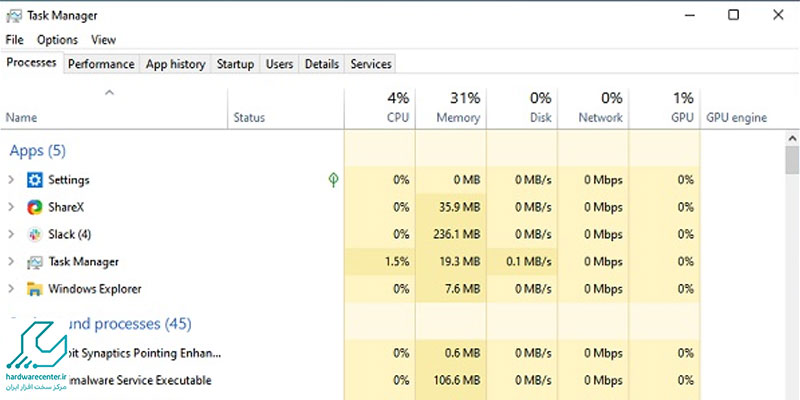
۷. Refresh Rate یا نرخ تازهسازی نادرست
نرخ تازهسازی (Refresh Rate) میزان بهروزرسانی تصویر در صفحه نمایش است. تنظیمات نادرست این نرخ، مانند مقدار پایین یا عددی که با نمایشگر سازگار نیست، میتواند باعث لرزش یا پرش تصویر شود. از طریق بخش تنظیمات نمایشگر در سیستم عامل باید نرخ تازهسازی را مطابق با مقدار پیشنهادی تنظیم کرد تا تصویر پایدار و بدون اختلال نمایش داده شود.
۸. نصب آپدیتهای ناسازگار ویندوز
گاهی پس از بهروزرسانی ویندوز، برخی از درایورها به صورت خودکار به نسخهای آپدیت میشوند که ممکن است با سختافزار دستگاه ناسازگار باشد. این ناسازگاری میتواند عملکرد کارت گرافیک را مختل کند و باعث بروز پرش تصویر شود. در این موارد بازگرداندن درایور به نسخه قبلی یا انتظار برای انتشار نسخههای بهروزشده، توصیه میشود.
۹. خرابی چیپ گرافیک روی مادربرد
در موارد بسیار حاد و نادر، پرش مداوم تصویر ناشی از آسیب فیزیکی یا لحیم سردی چیپ گرافیک روی مادربرد است. این مشکل معمولاً به دلیل ضربه، حرارت زیاد یا فرسودگی رخ میدهد و تنها با تعمیر تخصصی یا تعویض مادربرد قابل رفع است. در این شرایط، مراجعه به تعمیرکار حرفهای الزامی است.
پرش تصویر لپ تاپ بعد از آپدیت ویندوز
یکی از رایجترین پرسشهای کاربران درباره پرش تصویر لپ تاپ، مربوط به بروز این مشکل پس از بهروزرسانی ویندوز است. علت اصلی این موضوع، نصب خودکار درایورهای ناسازگار یا ناقص در هنگام آپدیت ویندوز میباشد. چنین درایورهایی ممکن است با سختافزار گرافیکی دستگاه هماهنگ نباشند و منجر به بروز مشکلاتی مانند پرش یا لرزش تصویر شوند.
برای رفع این مشکل، توصیه میشود وارد بخش Device Manager شده، کارت گرافیک را انتخاب و با استفاده از گزینههای «Roll Back Driver» برای بازگردانی نسخه قبلی درایور یا «Uninstall» جهت حذف درایور نصب شده اقدام کنید.
سپس نسخه رسمی و بهروز درایور را مستقیماً از وبسایت سازنده کارت گرافیک، نظیر Intel، Nvidia یا AMD دانلود و نصب نمایید تا مشکل پرش تصویر برطرف گردد.
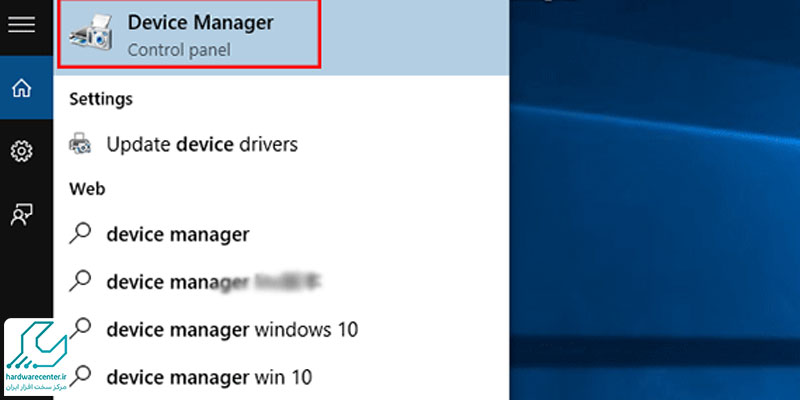
چشمک زدن صفحه لپ تاپ هنگام باز و بسته کردن لپتاپ
پرش تصویر لپ تاپ در زمان باز یا بسته کردن درب لپتاپ نشانه مشخصی از خرابی کابل فلت یا اتصال آن است. کابل فلت وظیفه انتقال تصویر از مادربرد به صفحه نمایش را بر عهده دارد و در صورت شل شدن، کشیدگی یا خرابی، هنگام تغییر زاویه نمایشگر تصویر ممکن است به صورت لرزان، سیاه و سفید یا پرش نمایش داده شود.
در این شرایط، لازم است که کابل فلت توسط تعمیرکار متخصص بررسی و در صورت نیاز تعویض گردد تا از بروز مشکلات بیشتر جلوگیری شود.
علت پرش تصویر لپ تاپ هنگام اتصال شارژر
در برخی موارد، با وصل کردن شارژر به لپتاپ، تصویر صفحه نمایش دچار لرزش یا پرش میشود. این مشکل غالباً ناشی از استفاده از شارژرهای غیر اصل یا معیوب است که به دلیل نوسانات ولتاژ یا ایجاد تداخل الکترومغناطیسی، عملکرد ناپایدار سیستم تصویری را به دنبال دارند.
توصیه میشود از آداپتور شارژر اورجینال و استاندارد استفاده شود و در صورت ادامه مشکل، سختافزارهای مرتبط با مدار تغذیه (برد پاور) توسط کارشناس فنی بررسی و تعمیر گردد.
پرش تصویر لپ تاپ در هنگام اجرای بازیهای سنگین
در اجرای بازیهای رایانهای که به منابع گرافیکی بالا نیاز دارند، کارت گرافیک تحت فشار شدید قرار میگیرد. در صورتی که سیستم خنککننده دستگاه به خوبی عمل نکند یا خمیر حرارتی بین کارت گرافیک و هیتسینک خشک یا فرسوده شده باشد، افزایش دما باعث ناپایداری عملکرد GPU شده و پرش تصویر اتفاق میافتد.
در این حالت، لازم است خمیر حرارتی تعویض، سیستم خنککننده ارتقاء یافته و در صورت نیاز منبع تغذیه دستگاه نیز بررسی شود تا عملکرد پایدار و بدون اختلال تضمین گردد.
روش تغییر نرخ Refresh Rate نمایشگر لپتاپ
نرخ تازهسازی یا Refresh Rate، یکی از عوامل مؤثر در ایجاد لرزش و پرش تصویر است. نرخ تازهسازی پایین یا تنظیمات نامناسب میتواند باعث Flickering یا لرزش تصویر شود. برای تغییر این مقدار در ویندوز مراحل زیر را دنبال کنید:
ابتدا وارد تنظیمات ویندوز شوید، سپس مسیر Settings > System > Display > Advanced Display Settings > Display Adapter Properties را طی کنید. در پنجره باز شده، تب Monitor را انتخاب کرده و نرخ تازهسازی (Refresh Rate) را بر اساس مقدار پیشنهادی سازنده نمایشگر، معمولاً ۶۰ هرتز یا بالاتر، تنظیم نمایید. این تغییر به رفع لرزش تصویر کمک خواهد کرد.

چگونه مشکل پرش تصویر لپ تاپ را برطرف کنیم؟
برای رفع پرش تصویر لپ تاپ، پیشنهاد میشود اقدامات زیر را به ترتیب انجام دهید:
ابتدا درایور کارت گرافیک را بهروزرسانی کنید یا در صورت بروز مشکل، نسخه قبلی را بازگردانید.
نرخ تازهسازی نمایشگر (Refresh Rate) را مطابق با مشخصات دستگاه تنظیم نمایید.
بررسی کنید که آیا پرش تصویر هنگام اتصال شارژر رخ میدهد یا خیر؛ در صورت مثبت بودن، شارژر و مدار تغذیه دستگاه را مورد بررسی قرار دهید.
اگر هنگام باز و بسته کردن لپتاپ پرش ایجاد میشود، کابل فلت نمایشگر را بررسی و در صورت لزوم تعویض نمایید.
در صورتی که هیچیک از روشهای فوق مشکل را حل نکرد، حتماً به متخصص فنی مرکز تعمیرات مراجعه کنید تا پنل نمایشگر، برد مادربرد و چیپ گرافیک به صورت دقیق بررسی و تعمیر شوند.
آیا پرش تصویر لپ تاپ خطرناک است؟
پرش تصویر لپ تاپ علاوه بر ایجاد اختلال در تجربه کاربری، میتواند نشانهای از آسیب سختافزاری جدی باشد. ادامه این وضعیت ممکن است به آسیب دائمی پنل نمایشگر یا کارت گرافیک منجر شود.
همچنین لرزش مداوم تصویر باعث خستگی و آسیب به چشم کاربر میشود که سلامت وی را به خطر میاندازد. بنابراین به محض مشاهده مشکل چشمک زدن صفحه لپ تاپ، باید روند عیبیابی و تعمیر دستگاه را آغاز کرد تا از هزینههای بیشتر و مشکلات جانبی جلوگیری شود.


